gom player是一款自带解码文件的视频播放软件,支持多种流行视频格式,我们在播放视频时还可以自定义调节播放速度。那么,使用gom player如何调整视频播放速度呢?接下来小编给大家带来的是gom player自定义调节视频播放速度的方法步骤,感兴趣的用户就一起去看看吧。
gom player自定义调节视频播放速度的方法:
1、首先打开gom player软件,然后按“f2”随便播放一个视频;
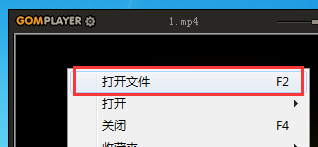
2、添加好视频后按“f7”打开控制面板,或者也可以在下图位置打开:

3、在控制面板中打开“播放”,在这里就可以看到“慢放”以及“快放”的功能了;
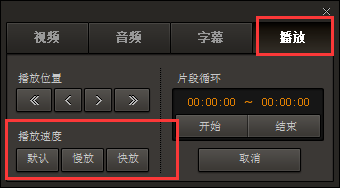
4、每次点击“快放”都会增加0.1倍的速度,点击“慢放”则会减少0.1倍的速度,点击“默认”会恢复到初始播放速度。
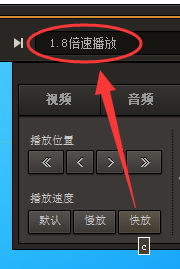
教程结束,以上就是gom player如何调整视频播放速度?gom player自定义调节视频播放速度的方法,希望对大家有所帮助!更多gom player使用教程,请继续关注代码网网站。
相关教程推荐:

发表评论